唤醒、解锁和锁定 iPhoneiPhone 会关闭显示屏以节省电量,锁定以进行安全保护,并在闲置时进入睡眠状态。需要再次使用 iPhone 时,你可以快速唤醒和解锁。
唤醒 iPhone若要唤醒 iPhone,请执行以下一项操作:
按下侧边按钮。
拿起 iPhone。
【注】若要关闭“抬起唤醒”,请前往“设置” >“显示与亮度”。
轻点屏幕(iPhone SE 上不可用)。
使用面容 ID 解锁 iPhone如果使用配备面容 ID 的 iPhone 但在设置期间未打开面容 ID,请参阅设置面容 ID。然后按照这些步骤操作:
轻点屏幕或拿起 iPhone 以唤醒它,然后看一眼 iPhone。
锁图标从锁上变为打开,指示 iPhone 已解锁。
从屏幕底部向上轻扫。
【注】若要再次锁定 iPhone,请按下侧边按钮。如果在一分钟左右不触碰屏幕,iPhone 会自动锁定。但是如果在“设置” >“面容 ID 与密码”中打开了“注视感知功能”,iPhone 在检测到注视时不会变暗或锁定。
使用触控 ID 解锁 iPhone如果使用配备主屏幕按钮的 iPhone 但在设置期间未打开触控 ID,请参阅设置触控 ID。然后按照这些步骤操作:
若要解锁 iPhone,请使用已注册触控 ID 的手指按下主屏幕按钮。
若要再次锁定 iPhone,请按下侧边按钮。
【注】如果在一分钟左右不触碰屏幕,iPhone 也会自动锁定。
使用密码解锁 iPhone如果设置 iPhone 时未创建密码,请参阅设定密码。然后按照这些步骤操作:
从锁定屏幕底部向上轻扫(在配备面容 ID 的 iPhone 上)或按下主屏幕按钮(在其他 iPhone 机型上)。
输入密码。
锁定 iPhone你可以使用以下方式锁定 iPhone:
手动:按下侧边按钮。
自动:如果你在特定时长内未与 iPhone 交互,它会自行锁定。请参阅更改 iPhone 何时自动锁定。
iPhone 锁定时,显示屏会关闭,除非你已打开“全天候显示屏”。
另请参阅使用 Apple Watch 解锁 iPhone在 iPhone 上查找设置在 iPhone 上设置蜂窝网络服务